Đăng ký biểu mẫu
Bằng cách đăng ký biểu mẫu, bạn có thể tạo một biểu mẫu yêu cầu mới và biểu mẫu đăng ký thành viên.
Thông tin cơ bản của trường
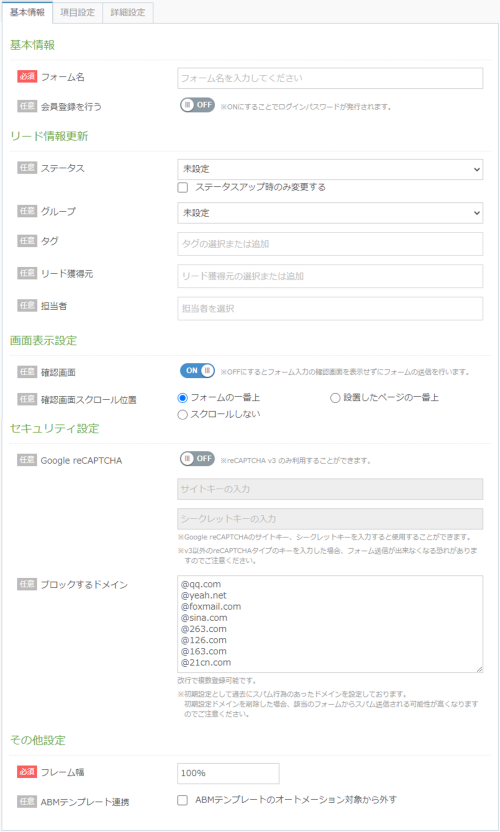
Thông tin cơ bản của trường
| [Cần thiết]Tên biểu mẫu | Nó sẽ là tên của biểu mẫu sẽ được tạo. |
|---|---|
| Đăng ký làm thành viên | Thay đổi loại biểu mẫu. Đặt "TẮT" cho biểu mẫu thông thường và "BẬT" cho biểu mẫu đăng ký thành viên. Khi được đặt thành "TẮT", tab [Cài đặt màn hình đăng nhập] sẽ biến mất. (Điều này là do cài đặt màn hình đăng nhập chỉ được sử dụng khi sử dụng biểu mẫu đăng ký thành viên.) |
Cập nhật thông tin khách hàng tiềm năng
| Tình trạng | Bạn có thể chọn trạng thái đã đặt trên màn hình quản lý. (Không thể tạo trạng thái mới) Khi biểu mẫu được đăng ký (nếu không có thông tin trạng thái trong mục), thông tin trạng thái này sẽ được cung cấp cho người dẫn đầu.Nếu có thông tin trạng thái trong mục, thông tin trong mục đó sẽ được ưu tiên. Làm cách nào để ngăn tình trạng khách hàng tiềm năng tự động giảm xuống? |
|---|---|
| Nhóm | Bạn có thể chọn nhóm đã đặt trên màn hình quản lý. (Không thể tạo nhóm mới) Khi biểu mẫu được đăng ký (khi không có thông tin nhóm trong mục), thông tin nhóm này sẽ được cung cấp cho người dẫn đầu.Nếu có thông tin nhóm trong mục, thông tin trong mục sẽ được ưu tiên. |
| タグ | Thông tin thẻ được thêm vào khách hàng tiềm năng đã đăng ký biểu mẫu.Bạn có thể tạo một thẻ mới. Nếu có thông tin thẻ trong mục, cả thông tin thẻ trong mục và thông tin thẻ của cài đặt cơ bản đều có thể được thêm vào. |
| Nguồn chuyển đổi khách hàng tiềm năng | Thông tin nguồn mua lại khách hàng tiềm năng được cung cấp cho khách hàng tiềm năng đã đăng ký biểu mẫu.Bạn có thể tạo một nguồn chuyển đổi khách hàng tiềm năng mới. Nếu có thông tin nguồn thu hút khách hàng tiềm năng trong mặt hàng, cả thông tin nguồn thu hút khách hàng tiềm năng trong mặt hàng và thông tin nguồn thu hút khách hàng tiềm năng trong cài đặt cơ bản đều có thể được thêm vào. |
| Người phụ trách | Thông tin tài khoản đã đăng ký trên màn hình quản lý BowNow sẽ được hiển thị.Không thể tạo người phụ trách mới. |
Cài đặt hiển thị màn hình
| màn hình xác nhận | Bạn có thể bật / tắt "màn hình xác nhận biểu mẫu". |
|---|---|
| Xác nhận vị trí cuộn màn hình | Sau khi chèn biểu mẫu vào trang web, bạn có thể thiết lập hành vi khi chuyển sang màn hình xác nhận. ・ Phần trên cùng của biểu mẫu ・ Đầu trang đã cài đặt ・ Không cuộn |
cài đặt hệ thống bảo vệ
| Google reCAPTCHA |
Bạn có thể liên kết reCAPTCHA của Google với biểu mẫu BowNow. |
|---|---|
| Miền cần chặn | Bạn có thể chặn miền của người dùng đã đăng ký biểu mẫu cho mỗi biểu mẫu. Khi cài đặt, vui lòng viết "@domain" và bạn có thể đăng ký nhiều với dấu ngắt dòng. * Theo mặc định, miền đã bị spam trước đây được đặt.Có thể xóa nó, nhưng xin lưu ý rằng nó có nhiều khả năng bị gửi thư rác. |
Các thiết lập khác
| [Cần thiết]Chiều rộng của khung hình | Nó sẽ là chiều rộng của biểu mẫu đã tạo. |
|---|---|
| Liên kết mẫu ABM | Nếu "Loại trừ khỏi tự động hóa mẫu ABM" không được chọn Nó được xử lý như một hành động mục tiêu tự động hóa (gửi biểu mẫu, gửi email để gửi biểu mẫu). Nếu được chọn, biểu mẫu sẽ bị loại trừ khỏi các hành động mục tiêu. Chi tiết tự động hóa |
Thiết lập mặt hàng
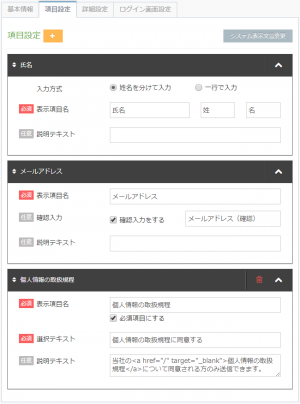
Thiết lập mặt hàng
Ở trạng thái ban đầu của thiết lập mục khi tạo biểu mẫu mới, các mục "tên", "địa chỉ email" và "quy tắc xử lý thông tin cá nhân" được chèn vào.
"Tên" và "Địa chỉ email" là các mục bắt buộc và không thể xóa. Bạn có thể xóa mục “Quy tắc xử lý thông tin cá nhân”, nếu không cần thiết thì bạn bấm vào dấu thùng rác để xóa.
| [Cần thiết]Tên | Có thể thay đổi tên thành "Nhập theo họ và tên" hoặc "Nhập vào một dòng". Nếu bạn nhập vào một dòng, khi bạn đăng ký, nó sẽ chỉ được đăng ký trong "Họ" của chi tiết khách hàng tiềm năng. Để thay đổi nó, hãy chọn nút radio "Phương thức nhập" ở đầu mục tên. |
|---|---|
| [Cần thiết]email bắt buộc | Đây là một mục mà bạn có thể đăng ký địa chỉ e-mail của mình.Một email trả lời tự động sẽ được gửi đến địa chỉ email đã đăng ký. Ban đầu, nó được đặt để bạn có thể nhập hai lần để không bị nhầm lẫn trong địa chỉ e-mail, nhưng nếu bạn bỏ chọn mục nhập xác nhận, bạn sẽ có thể nhập một lần. |
| Quy tắc xử lý thông tin cá nhân | Mục này được hiển thị ở trạng thái ban đầu. Bạn có thể thay đổi từ ngữ của "tên mục hiển thị", "văn bản đã chọn" và "văn bản giải thích" cho từng công ty.
|
thêm mục mới
Để thêm các mục khác với ba mục có trong trạng thái ban đầu, hãy nhấp vào nút "+" bên cạnh cài đặt mục ở đầu màn hình.Nhấp để hiển thị cửa sổ bật lên "Thêm mặt hàng mới".

Khi bạn nhấp vào mục bạn muốn thêm trên màn hình "Thêm mục mới" được hiển thị trong cửa sổ bật lên, nút có nền màu xám sẽ chuyển thành nút có nền đen.

Sau khi chọn mục bạn muốn thêm, hãy nhấp vào nút "Thêm" ở cuối cửa sổ bật lên.
※Chỉ có thể thêm từng mục mộtVì vậy, nếu bạn muốn thêm nhiều hơn một, hãy nhấn nút thêm và sau đó mở lại cửa sổ bật lên để thêm.
Mục liên kết thông tin khách hàng tiềm năng
Nó là một mục có thể được đăng ký trong thông tin chi tiết khách hàng tiềm năng.
- * Bạn không thể thêm nhiều hơn một mục này.
- * Email trả lời tự động cho khách hàng sẽ được gửi đến địa chỉ email được liệt kê trong mục liên kết thông tin khách hàng tiềm năng "địa chỉ email".
Xin lưu ý rằng email trả lời tự động sẽ không được gửi ngay cả khi bạn nhập "địa chỉ email" vào các mục khác.
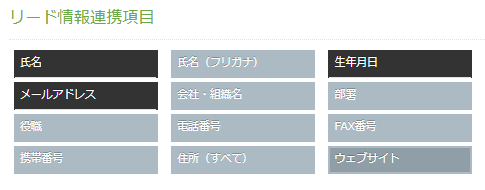
| Tên | Bạn có thể thêm một trường tên. |
|---|---|
| Tên (Frigana) | Bạn có thể thêm một mục Frigana cho tên của bạn. |
| Ngày sinh | Bạn có thể thêm trường ngày sinh. |
| email bắt buộc | Bạn có thể thêm một trường địa chỉ email. |
| Tên của Công ty / Tổ chức | Bạn có thể thêm một mục cho tên công ty / tổ chức. |
| triển khai | Bạn có thể thêm các mục bộ phận. |
| Chức vụ | Bạn có thể thêm các mục tiêu đề công việc. |
| Số điện thoại | Bạn có thể thêm một mục số điện thoại. |
| Số fax | Bạn có thể thêm một mục số fax. |
| Số điện thoại di động | Bạn có thể thêm một mục số điện thoại di động. |
| Địa chỉ (tất cả) | Bạn có thể thêm một mục địa chỉ. Địa chỉ có thể được thay đổi ở định dạng tiếng Nhật và ký hiệu ở nước ngoài. |
| Trang Mạng | Bạn có thể thêm các mục trang web. (Bạn cần nhập URL bắt đầu bằng "http: //" hoặc "https: //".) |
trường tùy chỉnh
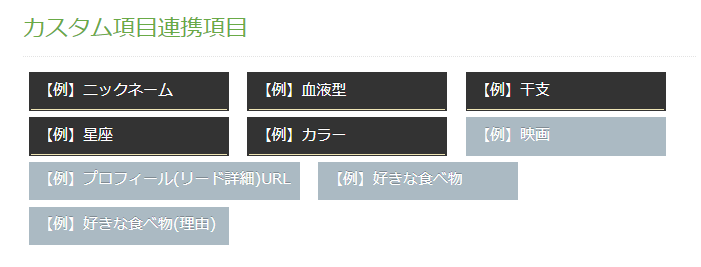
nếu không được tạoẨn giấuと な り ま す.
Thông số kỹ thuật của loại đầu vào được chọn khi tạo một mục tùy chỉnh như sau.
| Nhập văn bản (một dòng, nhiều dòng) | Có thể tạo ra các mục mà người dùng thực hiện yêu cầu có thể tự do viết. |
|---|---|
| Lựa chọn nút radio/lựa chọn kéo xuống (lựa chọn đơn), lựa chọn hộp kiểm/lựa chọn danh sách (lựa chọn nhiều lần) |
Khi được chọn làm mục bổ sung mới, nội dung của mục tùy chỉnh sẽ tự động được phản ánh trong nội dung danh sách dưới dạng [tên hiển thị | Dữ liệu lưu trữ cơ sở dữ liệu]. |
| URL | Có thể tạo một mục mà người dùng thực hiện yêu cầu có thể viết URL. |
Mục liên kết trạng thái giao hàng
Nó là một mục có thể được đăng ký tự động trong thông tin "trạng thái giao hàng" của thông tin khách hàng tiềm năng.
* Bạn không thể thêm nhiều hơn một mục này.

| Xác nhận đồng ý gửi thư | Nó là một mục để xác nhận xem liệu có thể liên hệ với người dùng đã thực hiện yêu cầu trong tương lai hay không. * Thông số kỹ thuật đã được thay đổi vào tháng 2018 năm 7. Nếu bạn không đặt bất kỳ câu hỏi nào, thư sẽ tự động được đặt thành "Tôi muốn". |
|---|---|
| Nhóm chuyển thư cũ |
Bạn có thể đặt tên của nhóm để gửi thư. * Từ phiên bản 4.0.0, tên đã thay đổi từ nhóm gửi thư thành nhóm gửi thư cũ.Không có thay đổi nào đối với các thông số kỹ thuật. |
Thông số kỹ thuật về sự đồng ý cho việc gửi thư
| Khách hàng tiềm năng (Không xác định) Đăng ký mới | Mong |
|---|---|
| Đăng ký hàng loạt khách hàng tiềm năng (đăng ký mới mà không cần đầu vào) | Mong |
| Đăng ký hàng loạt khách hàng tiềm năng (cập nhật mà không cần đầu vào) | Sẽ không thay đổi |
| Gửi biểu mẫu (đăng ký mới không có lựa chọn hoặc mục) | Mong |
| Gửi biểu mẫu (cập nhật không được chọn hoặc không có mục) | Sẽ không thay đổi |
Ví dụ về tạo nhóm phân phối bản tin e-mail
Ví dụ: nhập "Bạn hiện đang sử dụng sản phẩm nào?" Và đăng ký với tên sản phẩm | (thanh dọc nửa chiều rộng) tên nhóm phân phối bản tin e-mail.
Các mục lựa chọn hiển thị trên biểu mẫu được đăng ký theo "Tên sản phẩm", nhưng "Tên nhóm phân phối bản tin e-mail" sẽ được đăng ký trong nhóm phân phối bản tin e-mail chính.
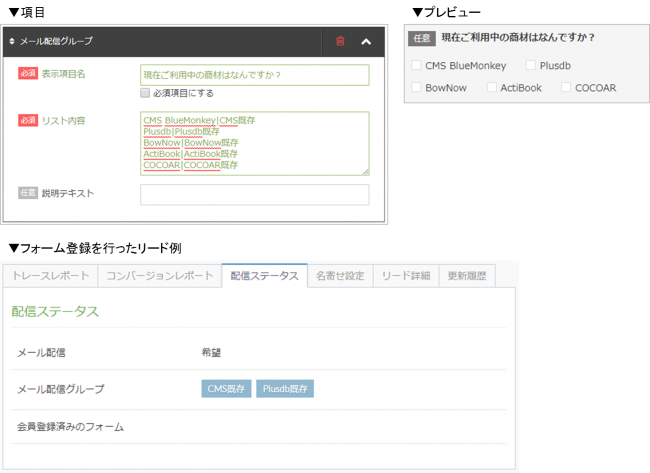
Mục liên kết thông tin quản lý
Nó là một mục có thể được đăng ký tự động trong thông tin quản lý thông tin khách hàng tiềm năng.
- * Bạn có thể thêm nhiều thẻ, nhưng không thể thêm nhiều mục khác.
- * Nếu "Trạng thái" và "Nhóm" được đặt trong "Cập nhật thông tin khách hàng tiềm năng" được đăng ký trong "Thông tin cơ bản" của biểu mẫu và các mục "Trạng thái" và "Nhóm" được mô tả lại trong cài đặt mục,Thông tin đã đăng ký trong cài đặt mặt hàng được thêm vào thông tin khách hàng tiềm năngSẽ được.
- ※Về "Trạng thái" và "Nhóm", chỉ có thể đặt thông tin đã được đăng ký trong cài đặt hệ thống.
Xin lưu ý rằng bạn không thể tạo một cái mới trên biểu mẫu.
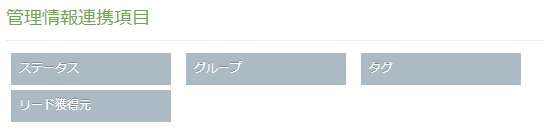
| Tình trạng | Tạo một mục có trạng thái được đăng ký trong người dùng có thể được thay đổi tùy theo mục mà người dùng đã chọn. * Bạn không thể tạo trạng thái mới từ màn hình biểu mẫu. Vui lòng nhập thông tin đã tạo trước trên màn hình quản lý. |
|---|---|
| Nhóm | Tạo một mục cho phép bạn thay đổi nhóm đã đăng ký với người dùng theo mục mà người dùng đã chọn. * Bạn không thể tạo một nhóm mới từ màn hình biểu mẫu. Vui lòng nhập thông tin đã tạo trước trên màn hình quản lý. |
| タグ | Tạo một mục cho phép bạn thêm thông tin vào thẻ theo mục mà người dùng đã chọn. Bạn có thể tạo một thẻ mới trên màn hình biểu mẫu. |
| Nguồn chuyển đổi khách hàng tiềm năng | Tạo một mục cho phép bạn thêm thông tin vào nguồn chuyển đổi khách hàng tiềm năng theo mục mà người dùng đã chọn. Bạn có thể tạo một nguồn thu hút khách hàng tiềm năng mới trên màn hình biểu mẫu. |
Ví dụ về tạo mục liên kết thông tin quản lý
Trong các mục "Trạng thái", "Nhóm", "Thẻ" và "Nguồn thu hút khách hàng tiềm năng", bạn có thể đặt nội dung mà người dùng nhận được trên biểu mẫu hoặc bằng email trả lời tự động và nội dung được đăng ký trong chi tiết khách hàng tiềm năng khác biệt.
Cách đặt các mục
"Tên mặt hàng được hiển thị" | "Thông tin trạng thái, nhóm, thẻ bạn muốn đặt"
に な り ま す.
Một thanh dọc nửa chiều rộng giữa mục hiển thị và mục cài đặt|Vui lòng đặt.
Đối với trạng thái
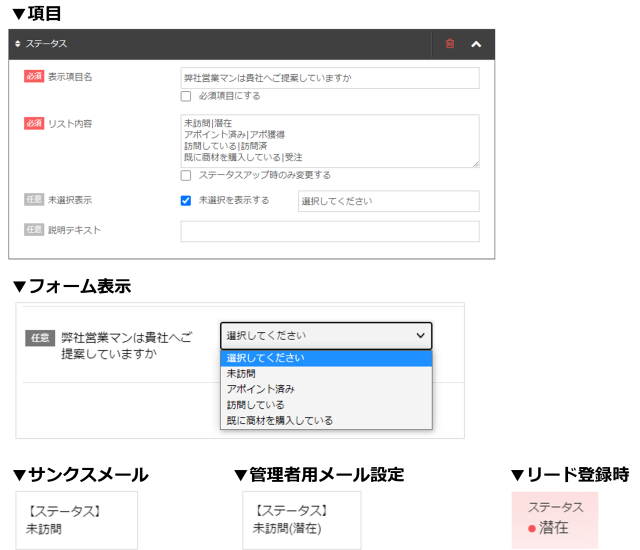
Đối với các thẻ
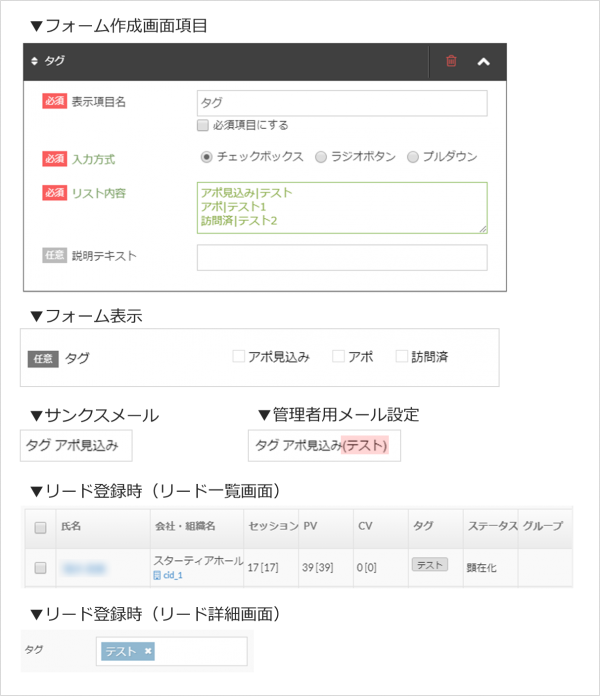
Hàng ban đầu
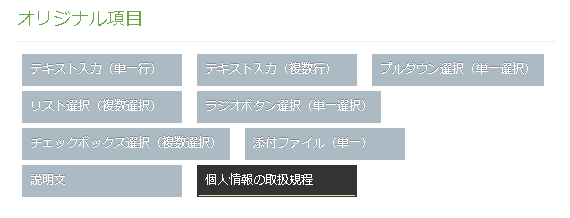
| Nhập văn bản (một dòng, nhiều dòng) | Có thể tạo ra các mục mà người dùng thực hiện yêu cầu có thể tự do viết. |
|---|---|
| Lựa chọn nút radio/lựa chọn kéo xuống (lựa chọn đơn), lựa chọn hộp kiểm/lựa chọn danh sách (lựa chọn nhiều lần) |
Khi các mục trên được đặt, có một mô tả trong "Nội dung danh sách" rằng "Có thể có nhiều đăng ký với dấu ngắt dòng (tên hiển thị | dữ liệu được lưu trữ trong DB)". Ngoài ra, nó sẽ được hiển thị hai lần như ở phần nội dung danh sách (list content) trong email do quản trị viên gửi, nhưng các bạn lưu ý đây là thông số kỹ thuật. Nhấn vào đây để biết thêm chi tiết * Khi chọn danh sách trên màn hình biểu mẫu,Ctrl-chọnNhiều lựa chọn là có thể. |
| Tệp đính kèm (đơn) |
Bạn có thể đính kèm tổng cộng tối đa 10MB. * Ngay cả khi nhiều mục đính kèm được đặtLên đến 1MB mỗi lần truyềnと な り ま す. |
| Văn bản giải thích | Có thể tạo nó dưới dạng mô tả mặt hàng, không phải mặt hàng do khách hàng mô tả. |
Ví dụ về tạo mặt hàng ban đầu
Đây là mẫu hiển thị sau khi trang web được thiết lập cho các mục "lựa chọn kéo xuống (lựa chọn đơn)", "lựa chọn danh sách (nhiều lựa chọn)", "lựa chọn nút radio (lựa chọn đơn)" và "lựa chọn hộp kiểm ( nhiều lựa chọn) ".
* Thông tin dữ liệu được lưu trữ của DB được hiển thị trong email được gửi đến quản trị viên.
Ngay cả khi có một truy vấn từ biểu mẫu hiện tại trong dữ liệu được lưu trữ trong DB, nó vẫn chưa được đăng ký, nhưng theo kế hoạch, thông tin đó sẽ được tích lũy trong BowNow trong một lần nâng cấp phiên bản trong tương lai.
(Xin lỗi, nó sẽ được lên lịch, vì vậy chúng tôi không thể cung cấp thông tin chi tiết như khi nào có thể đặt nó và những gì sẽ xảy ra với thông tin cho đến nay.)
Nếu không có mô tả về dữ liệu lưu trữ DB ở đây, thông tin được gửi đến quản trị viên sẽ được hiển thị kép, chẳng hạn như "tên thiết lập (setting name)" vì tên hiển thị đã được đặt.
Lựa chọn kéo xuống (lựa chọn đơn)
▼ Thiết lập mẫu: Tự động gửi email khi "Cung cấp ngay" được chọn và biểu mẫu được gửi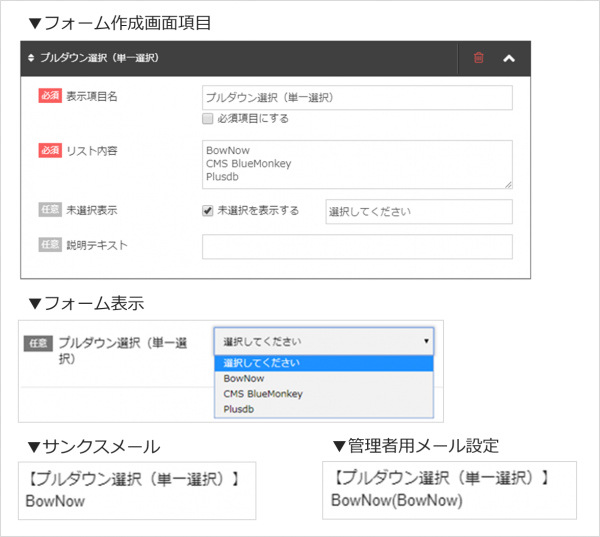
Danh sách lựa chọn (nhiều lựa chọn)
▼ Thiết lập mẫu
Đối với nhiều lựa chọn,Ctrl-chọnNhiều lựa chọn là có thể.
"Bow Now" "CMS Blue Monkey" "Plusdb" Tự động gửi email khi tất cả được chọn và biểu mẫu được gửi
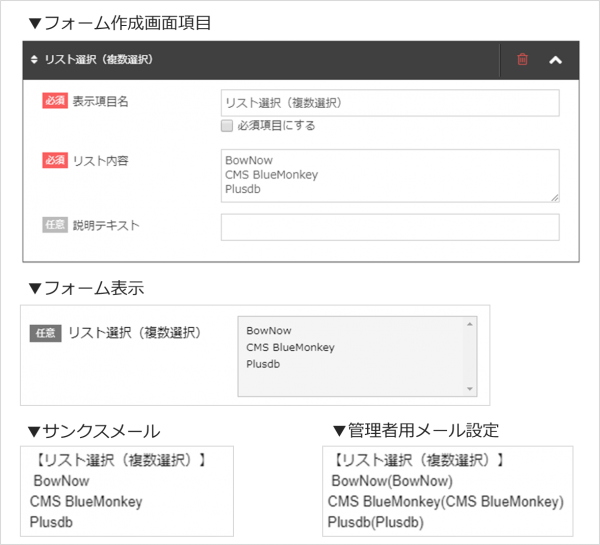
Lựa chọn nút radio (một lựa chọn)
▼ Cài đặt mẫu: Tự động gửi email khi "Plusdb" được chọn và biểu mẫu được gửi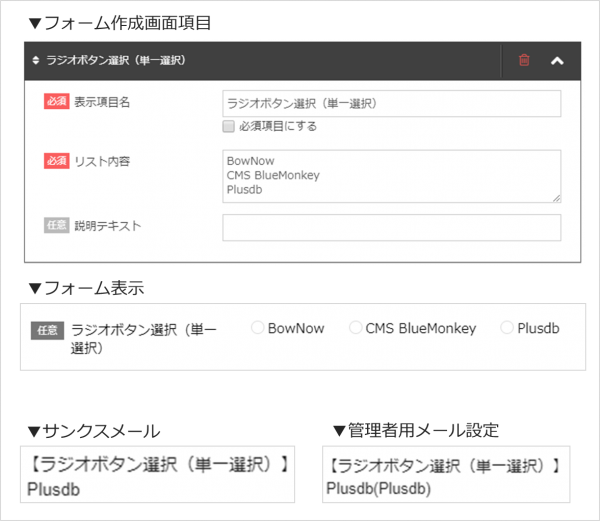
Lựa chọn hộp kiểm (nhiều lựa chọn)
▼ Mẫu thiết lập: Tự động gửi email khi "CMS Blue Monkey" và "Plusdb" được chọn và biểu mẫu được gửi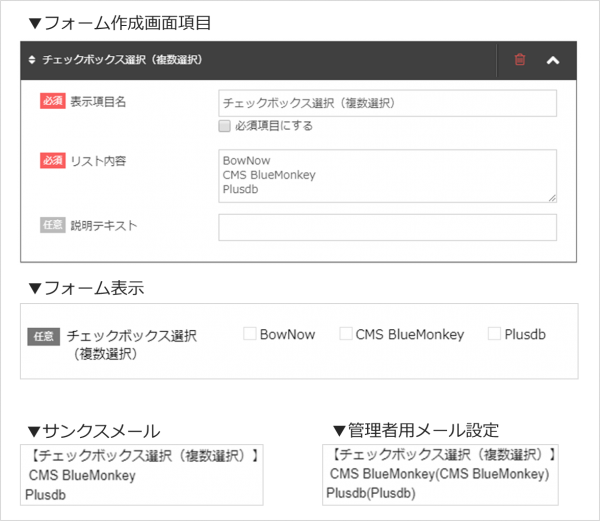
Thay đổi từ ngữ hiển thị hệ thống

Mô tả như "bắt buộc" và "tùy chọn" trong biểu mẫu và từ ngữ của nút khi gửi biểu mẫu ban đầu là "xác nhận", "hủy bỏ" và "gửi", nhưng từ ngữ này có thể được sửa lại.
Ngoài ra, có thể sửa từ ngữ ngay cả khi nhấn nút xác nhận mà từ ngữ không được nhập vào các mục đầu vào bắt buộc và lỗi đầu vào để xác nhận chỗ trống được nhập.
Nó có thể được sử dụng không chỉ để sửa từ mà còn để tạo ra các hình thức đa ngôn ngữ cũng như tiếng Nhật.
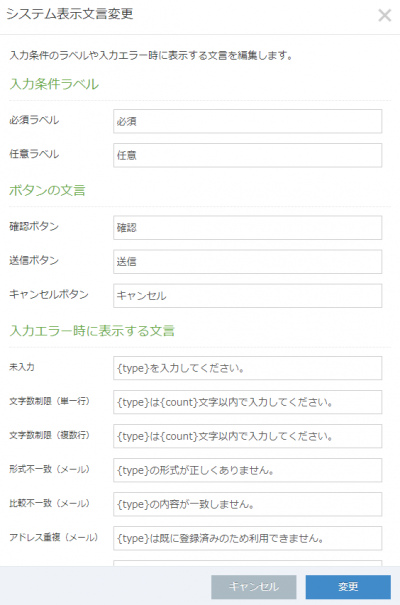
Không thay đổi {type} hoặc {count} vì chúng sẽ là phần xuất tự động.
Cài đặt nâng cao
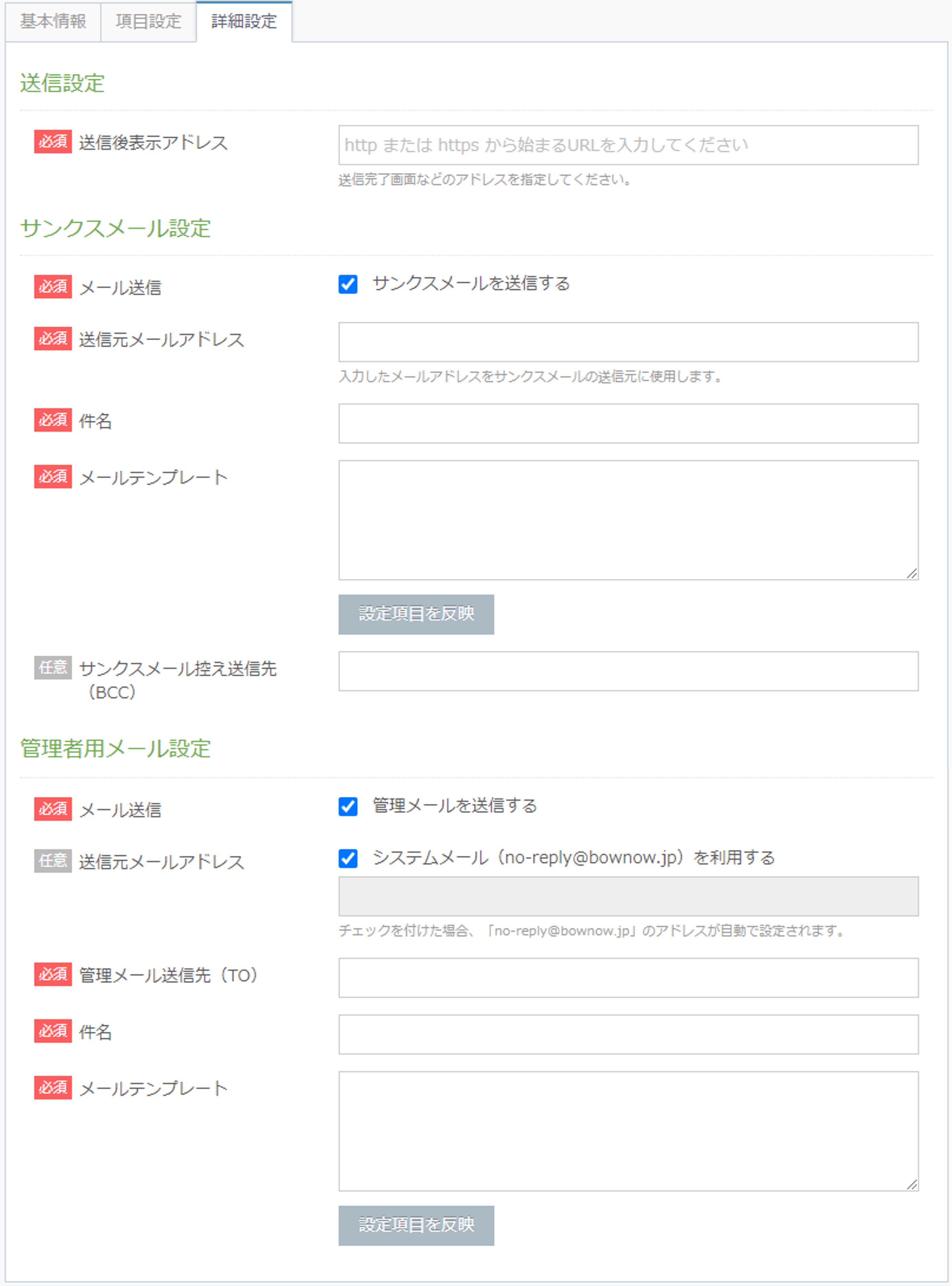
Gửi cài đặt
| [Cần thiết]Hiển thị địa chỉ sau khi truyền | Vui lòng chèn URL của trang sẽ được chuyển đổi sau khi gửi biểu mẫu yêu cầu. Đích chuyển đổi khác nhau tùy thuộc vào công ty, chẳng hạn như tạo một trang Cảm ơn và chuyển sang trang đó hoặc cài đặt để quay lại trang đầu. |
|---|
Cảm ơn cài đặt thư
Nếu bạn bỏ chọn [Gửi Email], các mục bên dưới nó sẽ được thay đổi từ bắt buộc thành tùy ý.
| [Cần thiết]gửi email | Có thể thay đổi cài đặt có gửi email trả lời tự động cho khách hàng đã đặt câu hỏi hay không. Trong trường hợp của biểu mẫu đăng ký thành viên, một séc sẽ được nhập tự động. (Vì mật khẩu được gửi) |
|---|---|
| [Cần thiết]Địa chỉ email của người gửi | Đây là địa chỉ email của người gửi của email trả lời tự động được gửi đến người dùng đã thực hiện yêu cầu. |
| [Cần thiết]Môn học | Chủ đề của email trả lời tự động cho người dùng gửi biểu mẫu. |
| [Cần thiết]Mẫu email | Nó sẽ là văn bản của email trả lời tự động. Bên dưới mẫu emailNhấp vào nút "Phản ánh các mục cài đặt"Sau đó, mã chèn của mục đặt trong cài đặt mục sẽ được chèn vào mẫu thư và nội dung yêu cầu được hiển thị trong văn bản thư đã nhận. |
| Cảm ơn bạn điểm đến của bản sao thư (BCC) | Gửi biểu mẫu Bạn có thể chuyển tiếp email sẽ được gửi đến người dùng. |
▼ Chi tiết mẫu email
Bằng cách nhấp vào "Phản ánh các mục cài đặt", thông tin được chọn và nhập bởi người dùng thực hiện yêu cầu sẽ được chèn và gửi trong văn bản của email.
Với việc phát hành phiên bản 6.6.0, giờ đây có thể sử dụng "ngày sinh" và "mục tùy chỉnh" làm mã hợp nhất.
[Thí dụ]
Trong trường hợp yêu cầu hình thức thiết lập ban đầu "tên" "địa chỉ email" "quy tắc xử lý thông tin cá nhân" Nhấp vào "phản ánh các mục cài đặt" và phần sau sẽ được hiển thị.
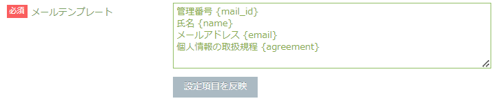
・{mail_id} ⇒ Đây là số quản lý không có trong mục.Số điều khiển được xuất tự động và không thể thay đổi tùy ý.
・ {Tên} ⇒ Tên của bạn sẽ được nhập.
・ {Email} ⇒ Địa chỉ email sẽ được nhập.
・{agreement} ⇒ Cho biết chính sách quyền riêng tư có được kiểm tra hay không.
・{sinh nhật}⇒ Ngày sinh.
・{user_custom_field_1}⇒ Mã hợp nhất trường tùy chỉnh.Số là ID của dữ liệu.
- ・Nội dung trong { } là nội dung do khách hàng nhập vào biểu mẫu, sẽ dễ dàng hơn để kiểm tra xem bạn đã gửi yêu cầu hay chưa và bạn đã nhận được loại yêu cầu nào.
(Vì lý do bảo mật, chúng tôi cũng nhận được các câu hỏi mà nội dung câu hỏi không thể được gửi qua e-mail như mô tả ở trên. Có nhiều công ty có điều này. Bạn có thể kiểm tra nội dung câu hỏi của mình trên màn hình quản lý BowNow. Vui lòng đảm bảo rằng không cần thiết phải đưa nó vào mẫu email.)
- Vì tên của mục tùy chỉnh có thể được nhập tự do, nội dung của mục không thể được xác định từ tên mã trình cắm.
▼ Cài đặt hình ảnh
Cài đặt email quản trị viên
Nếu bạn bỏ chọn [Gửi Email], các mục bên dưới nó sẽ được thay đổi từ bắt buộc thành tùy ý.
| [Cần thiết]gửi email | Bạn có thể đặt có gửi thông báo cho quản trị viên khi có yêu cầu hay không. |
|---|---|
| Địa chỉ email của người gửi | Bạn có thể đặt địa chỉ email người gửi của email quản trị viên. * Nếu email được gửi tự động không đến được với quản trị viên, chúng tôi đã thông báo cài đặt bản ghi SPF, nhưng Vì chúng tôi đã nhận được tư vấn rằng không thể thực hiện cài đặt, giờ đây bạn có thể sử dụng "thư hệ thống (no-reply@bownow.jp)". Tuy nhiên, xin lưu ý rằng chúng tôi không thể trả lời ngay cả khi bạn trả lời "thư hệ thống (no-reply@bownow.jp)". |
| [Cần thiết]Địa chỉ email quản lý (TO) | Đặt địa chỉ email của quản trị viên để gửi khi có yêu cầu. Bạn có thể đăng ký nhiều địa chỉ e-mail bằng "," (dấu phẩy nửa chiều rộng). ▼ Hình ảnh support@cloudcircus.co.jp, info@cloudcircus.co.jp |
| [Cần thiết]Môn học | Đây là chủ đề của email được gửi tự động đến tay quản trị viên. |
| [Cần thiết]Mẫu email | Nó sẽ là nội dung của email được gửi đến quản trị viên.Nếu bạn nhấp vào nút mục cài đặt Phản ánh, nội dung của mục yêu cầu sẽ được nhập bằng cách chèn. * Tương tự như Thư cảm ơn. |
Danh sách các mục cài đặt
Nó sẽ là thông tin mục sẽ được chèn vào thư trả lời tự động.
Thường dưới mẫu emailNhấp vào nút "Phản ánh các mục cài đặt"Làm như vậy, mã chèn của mục được đặt trong cài đặt mục sẽ được chèn và nội dung yêu cầu sẽ được hiển thị trong văn bản thư đã nhận.
Do đó, thông tin "XX" như "Thẻ" sẽ được tự động xuất ra bằng cách nhấp vào "Phản ánh các mục cài đặt" ở trên.
| {tài khoản mail} | Số kiểm soát |
|---|---|
| {Tên} | Tên |
| {kana} | Tên (Frigana) |
| {sinh nhật} | Ngày sinh |
| {e-mail} | email bắt buộc |
| {Tên công ty} | Tên của Công ty / Tổ chức |
| {phần_name} | triển khai |
| {Tên vị trí} | Chức vụ |
| {Địa chỉ} | Địa chỉ (tất cả) |
| {số điện thoại} | Số điện thoại |
| {số fax} | Số fax |
| {số điện thoại} | Số điện thoại di động |
| {trang mạng} | Trang Mạng |
| {tracking_lead_froms} |
Làm thế nào bạn biết về trang web của chúng tôi? |
| {accept_email} | Thông tin từ công ty của chúng tôi |
| {tracking_mail_groups} | Nhóm chuyển thư cũ |
| {tracking_state} | Tình trạng |
| {tracking_group} | Nhóm |
| {tracking_tags-XX} |
タグ Ví dụ) Trong trường hợp khoảng X: XX vào ngày 2021 tháng 1 năm 13 |
|---|---|
| {text_field-XX} | Nhập văn bản (một dòng) * XX là ngày và giờ khi mục được thêm vào. |
| {text_area-XX} | Nhập văn bản (nhiều dòng) * XX là ngày và giờ khi mục được thêm vào. |
| {chọn-XX} | Lựa chọn kéo xuống (lựa chọn đơn) * XX là ngày và giờ khi mục được thêm vào. |
| {radio_button-XX} | Lựa chọn nút radio (một lựa chọn) * XX là ngày và giờ khi mục được thêm vào. |
| {select_multiple-XX} | Danh sách lựa chọn (nhiều lựa chọn) * XX là ngày và giờ khi mục được thêm vào. |
| {check_box-XX} | Chọn hộp kiểm (nhiều lựa chọn) * XX là ngày và giờ khi mục được thêm vào. |
|
{tệp đính kèm-XX} |
Tệp đính kèm (đơn) |
| {hợp đồng} | Quy tắc xử lý thông tin cá nhân |
| {người dùng_details} | Trang chi tiết khách hàng tiềm năng (Chỉ cài đặt email quản trị) |
| {mật khẩu mở khóa} | Mật khẩu (chỉ khi sử dụng mẫu đăng ký thành viên) |
| {user_custom_field_1} | trường tùy chỉnh * Tên của mục tùy chỉnh được hiển thị. *Số ở cuối mã chèn sẽ là ID của dữ liệu trên BowNow và không thể thay đổi tùy ý vì nó được gán tự động. |
Cài đặt màn hình đăng nhập* Chỉ mẫu đăng ký thành viên
Trong trường hợp đăng ký thành viên, nó sẽ là một màn hình cần được thiết lập.
Tại đây, thiết lập "màn hình đăng nhập" cho người dùng đã đăng ký thành viên và người dùng đã đăng ký thành viên nhưng phiên đã hết hạn đăng nhập.
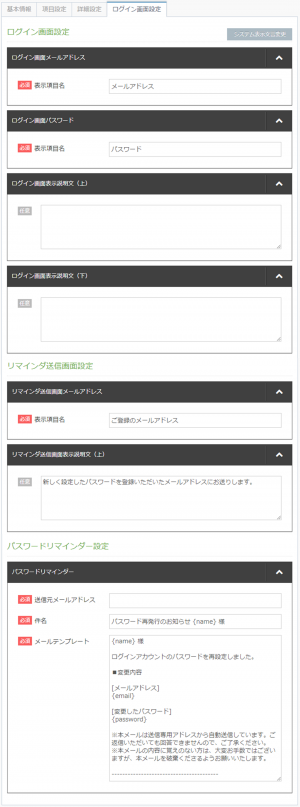
Cài đặt email quản trị viên
| [Cần thiết]Địa chỉ email màn hình đăng nhập | Đây là từ ngữ sẽ được viết trong khung phía trên trên màn hình đăng nhập.Đối với nhiều ngôn ngữ, hãy thay đổi ở đây. |
|---|---|
| [Cần thiết]Mật khẩu màn hình đăng nhập | Đây là từ ngữ sẽ được viết ở khung dưới trên màn hình đăng nhập.Đối với nhiều ngôn ngữ, hãy thay đổi ở đây. |
| Mô tả hiển thị màn hình đăng nhập (ở trên) | Bạn có thể chèn các từ ở đầu khung màn hình đăng nhập. Bạn có thể điền vào nguồn HTML. |
| Mô tả hiển thị màn hình đăng nhập (dưới cùng) | Bạn có thể chèn từ ngữ bên dưới "Nếu bạn quên mật khẩu, hãy nhấp vào đây". Bạn có thể điền vào nguồn HTML. |
Cài đặt màn hình truyền lời nhắc
| [Cần thiết]Lời nhắc gửi địa chỉ email màn hình | Bạn có thể thay đổi từ ngữ được hiển thị ở đầu khung, nơi bạn sẽ được yêu cầu nhập địa chỉ email trên màn hình hiển thị sau khi nhấp vào "Quên mật khẩu của bạn?" Trên màn hình đăng nhập. |
|---|---|
| Mô tả hiển thị màn hình truyền lời nhắc (ở trên) | Bạn có thể thay đổi từ ngữ được hiển thị ở trên cùng của khung màn hình được hiển thị sau khi nhấp vào "Quên mật khẩu của bạn?" Trên màn hình đăng nhập. |
Cài đặt lời nhắc mật khẩu
| [Cần thiết]Địa chỉ email của người gửi | Bạn có thể đăng ký địa chỉ email của người gửi trong số email được gửi khi mật khẩu được cấp lại. |
|---|---|
| [Cần thiết]Môn học | Bạn có thể đăng ký chủ đề của email được gửi khi bạn cấp lại mật khẩu. |
| [Cần thiết]Mẫu email | Bạn có thể thay đổi văn bản của email được gửi khi bạn cấp lại mật khẩu của mình. |
Thay đổi từ ngữ hiển thị hệ thống

Trên màn hình đăng nhập, bạn có thể sửa các mô tả như "đăng nhập" và "đặt lại mật khẩu" và từ ngữ của nút khi gửi biểu mẫu.
Nó có thể được sử dụng không chỉ để sửa từ mà còn để tạo ra các hình thức đa ngôn ngữ cũng như tiếng Nhật.
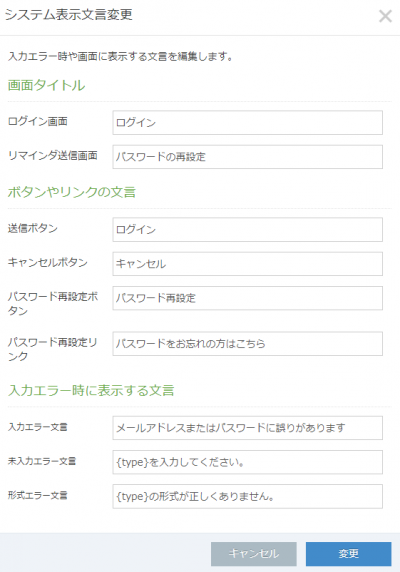
Đối với {type}, nó sẽ là phần xuất tự động, vì vậy vui lòng không thay đổi nó.
bài liên quan
Danh sách các câu hỏi thường gặp trên biểu mẫu
Hướng dẫn sử dụng giấy BowNow

Hướng dẫn tạo biểu mẫu
Luồng của hàm tạo biểu mẫu BowNow được tóm tắt.Vui lòng kiểm tra tại đây và liên kết biểu mẫu yêu cầu trên trang web với BowNow để chuyển đổi khách hàng tiềm năng.
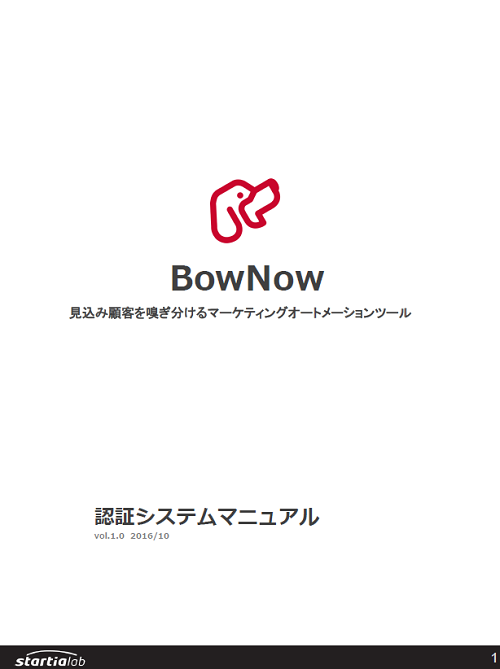
Hướng dẫn sử dụng hệ thống xác thực
"Biểu mẫu đăng ký thành viên" có thể được sử dụng với BowNow Đây là bản tóm tắt về những loại hệ thống xác thực bạn có thể sử dụng bằng chức năng này, những gì bạn có thể làm và cách thiết lập dây.
